Tous les sujets
- Conseils pour Outils d'IA
-
- Conseils pour Améliorateur Vidéo IA
- Conseils pour Améliorateur Image IA
- Conseils pour Créateur de Miniatures IA
- Conseils pour Générateur de sous-titres IA
- Conseils pour Traducteur de Sous-titres IA
- Conseils pour Détection de Scène
- Conseils pour Générateur de Scripts IA
- Conseils pour Vidéo IA
- Conseils pour Image IA
- Conseils pour Text to Speech
- Utilisateurs de caméra
- Photographes
- Cinéphiles
- Passionnés de voyage
- Utilisateurs éducatifs
- Plus de solutions
Éditeur WMA : Comment éditer les fichiers WMA sans effort
par Pierre Dubois • 2025-07-08 14:33:15 • Solutions éprouvées
WMA (Windows Media Audio) est un format de conteneur de fichiers inventé par Microsoft et est utilisé en générale sur les lecteurs multimédia Windows OS comme Windows Media Player et VLC. Mais comme d'habitude, vous auriez besoin d' éditer les fichiers WMA pour répondre à vos besoins. Par exemple, vous pouvez avoir besoin de couper une section particulière de votre piste préférée pour l'utiliser comme sonnerie de votre smartphone. La triste nouvelle, cependant, est que trouver le bon Éditeur WMA peut être une tâche difficile. Mais ne vous inquiétez pas parce que vous avez déjà votre travail découpé dans cet article.
- Partie 1. Meilleur logiciel d'edition de vidéo WMA pour Windows et Mac Recommandé
- Partie 2. 5 Éditeurs vidéo WMA faciles à utiliser pour les débutants
Partie 1. Meilleur logiciel de montage vidéo WMA pour Windows et Mac Recommandé
Pour résoudre vos problèmes d'édition de fichiers WMA, je vous suggère d'installerWondershare UniConverter. Avec cet éditeur WMA, vous allez non seulement couper les fichiers WMA en segments plus petits, mais aussi les convertir dans d'autres formats comme AU, AC3, AAC, MP3, et beaucoup d'autres. En plus, ce programme d'édition de fichiers peut graver des fichiers WMA sur DVD, Blu-ray et CD. Et si vous avez stocké vos audios WMA sur un CD, Wondershare peut les extraire sans perte de qualité. Et bien sûr, les utilisateurs peuvent télécharger leurs fichiers audio à partir des plus de 1000 sites de partage de fichiers. Collez simplement l'URL, puis convertissez/téléchargez vos vidéos en fichiers WMA.
 Wondershare UniConverter
Wondershare UniConverter
Votre boîte à outils vidéo complète

- Éditeur WMA intégré pour couper les fichiers WMA en segments plus petits.
- Fusionnez plusieurs fichiers WMA en un seul fichier.
- Convertissez WMA en MP3, M4A, M4B, AU et beaucoup d'autres.
- Téléchargez des fichiers WMA directement à partir de plus de 1 000 sites de partage de médias comme Vimeo, YouTube, etc.
- Extraire ou graver des fichiers WMA sur CD rapidement sans perte de qualité.
- Boîte à outils robuste avec un extracteur de CD, graveur de CD, enregistreur d'écran, générateur GIF, etc.
- Pris en charge par Windows 10/8/7/XP/Vista, Mac 10.15 (Catalina)/10.14 (Mojave)/10.13/10.12/10.11/10.10/10.9/10.8/10.7/10.6.
Un tutoriel étape par étape sur l'usage de Wondershare Audio Editor
Étape 1 Importez les fichiers WMA dans l'éditeur.
Cliquez sur +Ajouter des fichierspour parcourir vos fichiers WMA sauvegards localement et les ajouter à ce convertisseur audio. Une méthode plus simple est de les glisser puis de les déposer dans l'éditeur de fichiers. N'oubliez pas non plus que l'diteur de fichier Wondershare permet plusieurs importations.

Étape 2 Ouvrez la fenêtre d'édition.
Cliquez sur Garnituresous votre miniature audio, puis commencez à couper votre fichier WMA en sections plus petites. Cliquez sur le segment que vous voulez séparer, puis tapez sur le bouton coupé Comme vous pouvez le voir sur l'image, j'ai divisé mon fichier audio en trois parties. Cliquez sur OKpour une table de conversion.
![]()
Étape 3SAuvegardez les fichiers WMA mdités.
Ouvrez Fusionner tous les fichiers basculer, puis cliquez sur leDemmarer tout Vous obtiendrez les audios WMA ediiés dans l’onglet Terminé. Vous pouvez present graver les fichiers audio WMA sur CD ou les transférer sur un périphérique de votre choix.
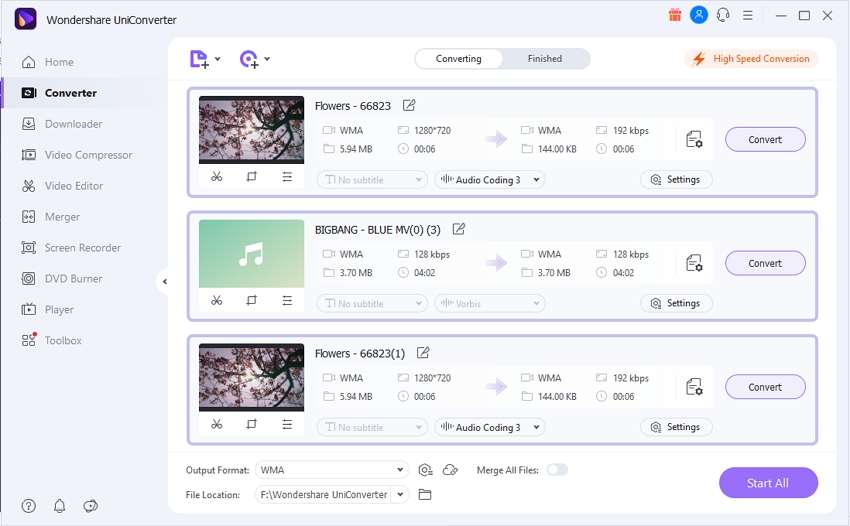
Partie 2. 5 Éditeurs vidéo WMA faciles à utiliser pour les débutants
En plus d'utiliser Wondershare UniConverter, vous pouvez toujours trouver un autre éditeur WMA efficace en ligne pour le téléchargement. Dans cette partie, je ne vous donnerai pas seulement une ou deux mais cinq options. Les voici:
1. Leawo Video Converter
C’est indéniablement un excellent convertisseur vidéo si vous êtes à la recherche de l’essentiel. Il excelle dans l'édition et la conversion audio dans de nombreux formats. Vous obtiendrez un nombre impressionnant d'outils d'édition pour résoudre vos problèmes de conversion WMA. Il est facile de faire la personnalisation de vos audios en utilisant ce programme grâce à son interface de navigation colorée et facile.
Avantages :
- Plusieurs outils de personnalisation.
- Compatible avec les ordinateurs Windows/Mac.
Inconvénients :
- Vous devez acheter pour débloquer des fonctionnalités supplémentaires.
- Temps de conversion long.
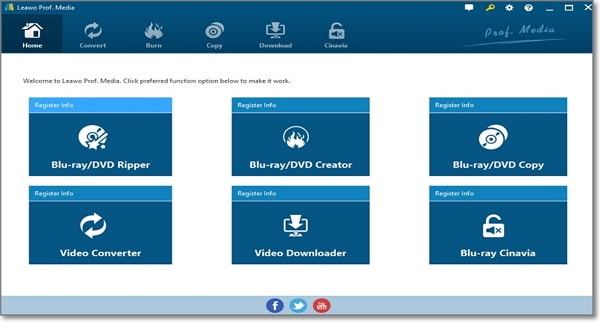
2. Audacity
Bien que moins populaire parmi la plupart des éditeurs de fichiers, Audacity est toujours un excellent éditeur WMA qui est extrêmement puissant. Étonnamment, cette application est gratuite à utiliser, contrairement à beaucoup d'applications en ligne. Et oui, c'est aussi bon que des applications prépayées. Cela mis à part, vous pouvez utiliser Audacity pour l'édition de n'importe quel fichier audio en coupant, fusionnant, et beaucoup plus encore. Vous pouvez même supprimer le bruit ou les voix de vos fichiers WMA si vous le souhaitez. Les utilisateurs peuvent aller de l'avant et modifier les fréquences telles que les graves, les aigus, les passe-haut/bas, etc. à l'aide de son égaliseur. Et en cas de problèmes avec l'application, il y a un support pour les plugins et le système de récupération de blockage. Entoute honnêteté, je ne trouve pas beaucoup de négatifs dans ce programme.
Avantages :
- Prise en charge du plug-in VST.
- Edition audio avancée.
Inconvénients :
- Conception incohérente.
- Fonctionnalités limitées.
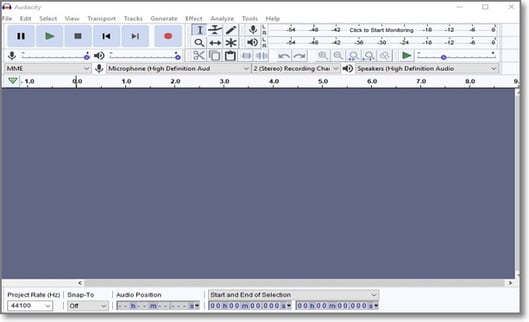
3. Adobe Audition
Adobe Audition est une application cloud haut de gamme qui vous permet de créer, mixer, éditer et concevoir des effets sonores. En bref, il a toutes les fonctionnalités nécessaires que vous attendez d'une application d'édition audio plus beaucoup plus. Outre les fonctionnalités d'édition, il est aussi livré avec l'enregistrement multipiste sur c'est la disposition propre et personnalisable. Mais puisque cet outil est issu d'Adobe Creative Cloud, vous devrez vous séparer de 20,99 $ par mois pour le service. Il y a aussi un régime annuel qui peut être payé en une somme forfaitaire ou par tranches mensuelles. Mais malgré cela, les résultats sont tout simplement exceptionnels.
Avantages :
- Excellente interface.
- Gère plusieurs formats.
Inconvénients :
- Coûteux à long terme.
- Pas facile pour les débutants.
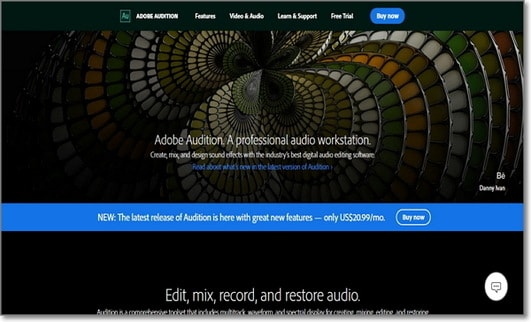
4. Xilisoft Video Converter
Si vous êtes un utilisateur Mac/PC, vous devriez considerer l'utilisation de Xilisoft Video Converter. Il édite et convertit entre 160+ formats audio et vidéo, WMA inclus. Les utilisateurs peuvent convertir des fichiers audio en iPhone, iPod, iPad, Galaxy, Huawei et d'autres formats spécifiques à l'appareil. Avec Xilisoft, vous pouvez avoir plusieurs segments de clips de vos fichiers vidéo et audio, tout comme Wondershare UniConverter. En plus, vous pouvez joindre plusieurs fichiers en un seul. Les amateurs de vidéos pourront éaussi faire l'ajout des sous-titres et des bandes sonores qui leur plaisent. Après tout cela, les utilisateurs peuvent transférer des données à un appareil de leur choix.
Avantages :
- Un assortiment d'effets sonores.
- Disponibilité d'outils de personnalisation audio.
Inconvénients :
- Mauvais service à la clientèle.
- Longue durée de conversion.
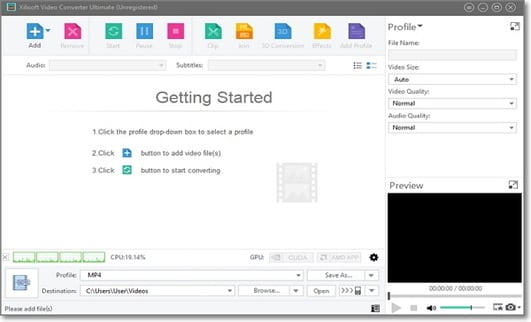
5. Filmora
Filmora est une application d'édition audio/vidéo moderne qui se charge de l'édition et la conversion de nombreux formats. Ici, vous obtiendrez une interface utilisateur intuitive avec de puissantes fonctionnalités d’édition. Il réduira le bruit de fond indésirable de votre audio aussi bien que synchroniser automatiquement l'audio. Filmora permet aussi la compression de fichiers audio pour permettre aux utilisateurs d'économiser leur espace mémoire indispensable. Avant d'oublier, Filmora est gratuit à télécharger et à utiliser sur n'importe quel OS. Pour le téléchargement, vous n'avez besoin que de 1 Mo pour Windows et moins de 2,5 Mo sur les ordinateurs Mac. Tout dit et fait, Filmora un de ces convertisseurs qui donne Wondershare UniConverter une course pour son argent.
Avantages :
- Éditeur audio et vidéo facile à utiliser.
- Boîte à outils tout-en-un avec toutes les nécessités.
Inconvénients :
- La version gratuite offre des fonctionnalités limitées.
- Ne propose plus d'édition de storyboard.
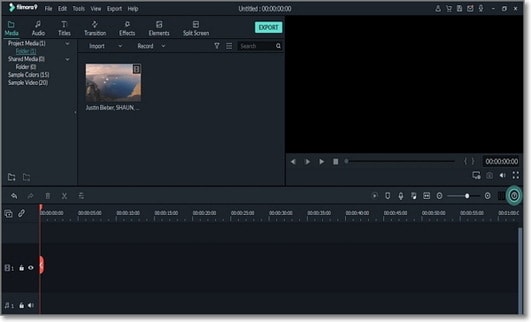
Votre éditeur audio préféré est-il sur ma liste ? Eh bien, ne vous inquiétez pas parce que ces six options devraient faire le travail en toute efficacité. Choisissez entre eux pourrait même demander un peu d'aide. Donc, si vous ne voulez pas être deçu, attachez-vous à Wondershare UniConverter. Il est léger, rapide, facile à utiliser et possède de nombreuses fonctionnalités supplémentaires pcomparé aux autres options. Remercie moi plus tard!
Votre boîte à outils vidéo complète

Pierre Dubois
staff Éditeur